Tệp nén hoặc tệp zip hoặc tệp RAR là tệp nén phải được trích xuất trước khi có thể xem hoặc sử dụng tệp. Một tập tin tổng thể sẽ nhỏ hơn nhiều so với phiên bản trích xuất, thường là điểm nhấn mạnh. Theo mặc định, khi bạn trích xuất một tệp nén, nó được trích xuất vào cùng thư mục với tệp nén, nhưng hầu hết các tiện ích cho phép bạn chọn nơi giải nén tệp nén. Đây là cách bạn có thể làm với 7zip.
Chọn nơi để giải nén tập tin
Điều này sẽ làm việc với hầu hết các tiện ích tập tin. Tùy chọn trích xuất tệp đến một vị trí khác nhau có thể được truy cập khác nhau, nhưng nó sẽ ở đó. Với 7zip, khi bạn cài đặt một ứng dụng, nó sẽ thêm các tùy chọn vào menu ngữ cảnh để dễ dàng trích xuất hoặc nén các mục.
Nhấp chuột phải vào thư mục zip và từ menu ngữ cảnh chọn 7-Đóng lại. Chọn 'Trích xuất tệp …' từ menu phụ.
Bạn sẽ thấy một cửa sổ với trường 'Trích xuất thành'. Nhấp vào đường dẫn duyệt / chọn bên cạnh trường và chọn nơi bạn muốn giải nén tệp. Khi bạn bấm OK, kho lưu trữ sẽ được trích xuất vào thư mục ở vị trí bạn đã chọn. Vị trí này có thể nằm trên một đĩa khác nếu bạn muốn.
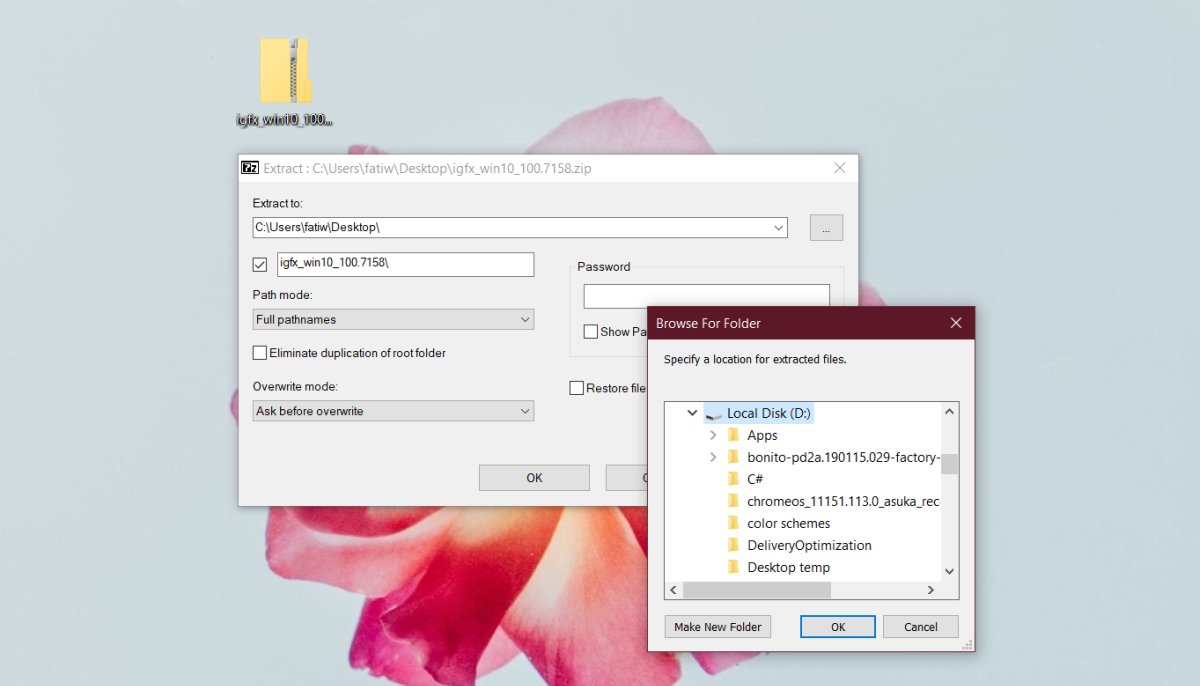

Tiện ích tập tin khác
7zip không phải là tiện ích lưu trữ phổ biến duy nhất cho Windows 10. Có nhiều hơn nữa và hầu hết sẽ có tùy chọn nén hoặc trích xuất các thư mục từ menu ngữ cảnh. Đó là nơi đầu tiên bạn nên chú ý. Menu ngữ cảnh có thể sẽ có tùy chọn giải nén nhanh trong đó tệp được trích xuất vào cùng thư mục với tệp được lưu trữ. Hãy chắc chắn rằng bạn không chọn tùy chọn đó. Thay vào đó, hãy tìm bất kỳ tùy chọn nào cho phép bạn thay đổi cách trích xuất các tệp.
Nếu không có tùy chọn menu ngữ cảnh để thay đổi cách trích xuất tệp, bạn phải mở giao diện tiện ích tệp. Ở đó, bạn có thể chọn tệp ZIP hoặc RAR và sau đó chọn nơi bạn muốn giải nén nó.
Trích xuất các tập tin đến một vị trí khác nhau không có tác động tiêu cực. Các tập tin sẽ được trích xuất theo cùng một cách đáng tin cậy nếu bạn giải nén nó ở cùng một vị trí. Ưu điểm là nếu bạn lưu tệp trong thư mục / vị trí được làm sạch định kỳ, ví dụ thư mục Tải xuống, bạn cũng sẽ không mất tệp được giải nén. Ngoài ra, nếu ổ đĩa của bạn sắp hết dung lượng, trích xuất tệp sang ổ đĩa khác sẽ đảm bảo rằng quá trình trích xuất không bị gián đoạn do các vấn đề về dung lượng ổ đĩa thấp.
